Aggiunta di oggetti tramite la costruzione di forme
Lo Strumento Generatore forma consente di unire forme separate per creare forme più complesse. Può essere utilizzato anche per eliminare le aree di forma.
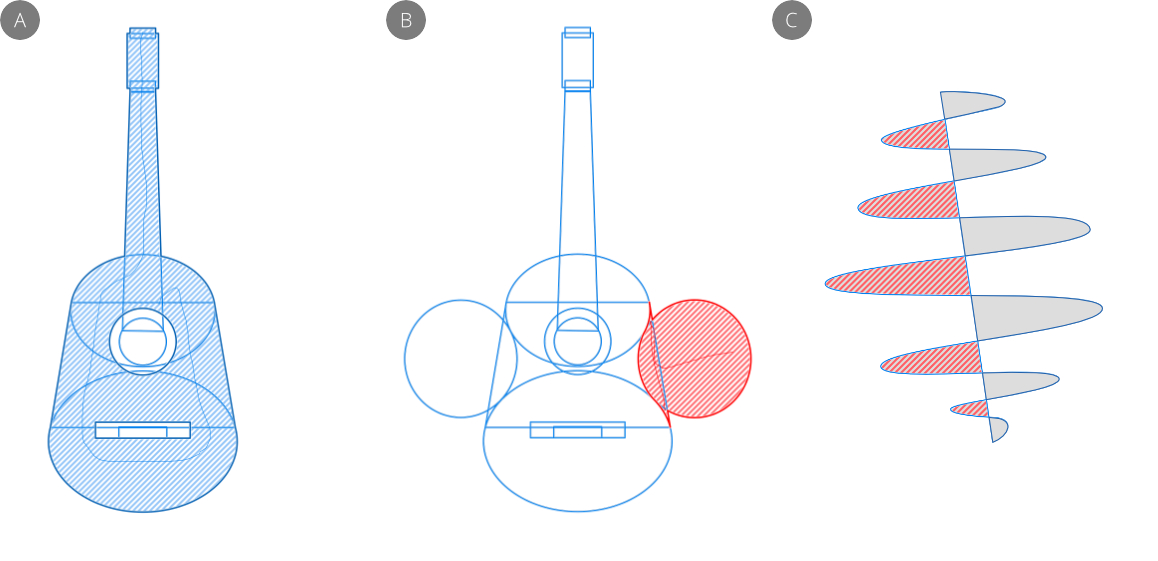
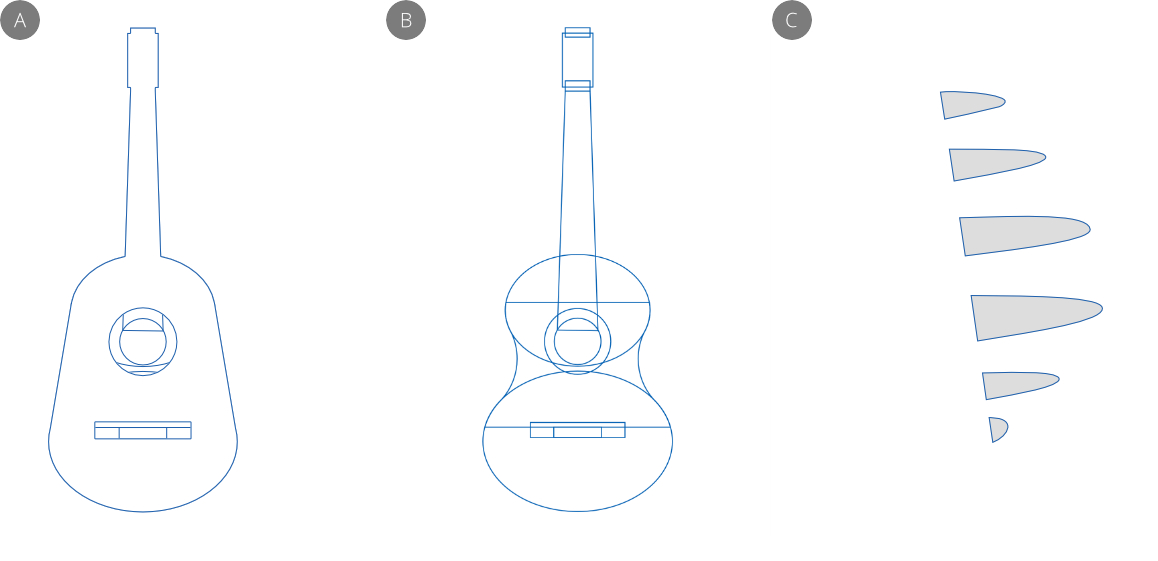
Lo Strumento Generatore forma consente di unire forme separate per creare forme più complesse. Può essere utilizzato anche per eliminare le aree di forma.
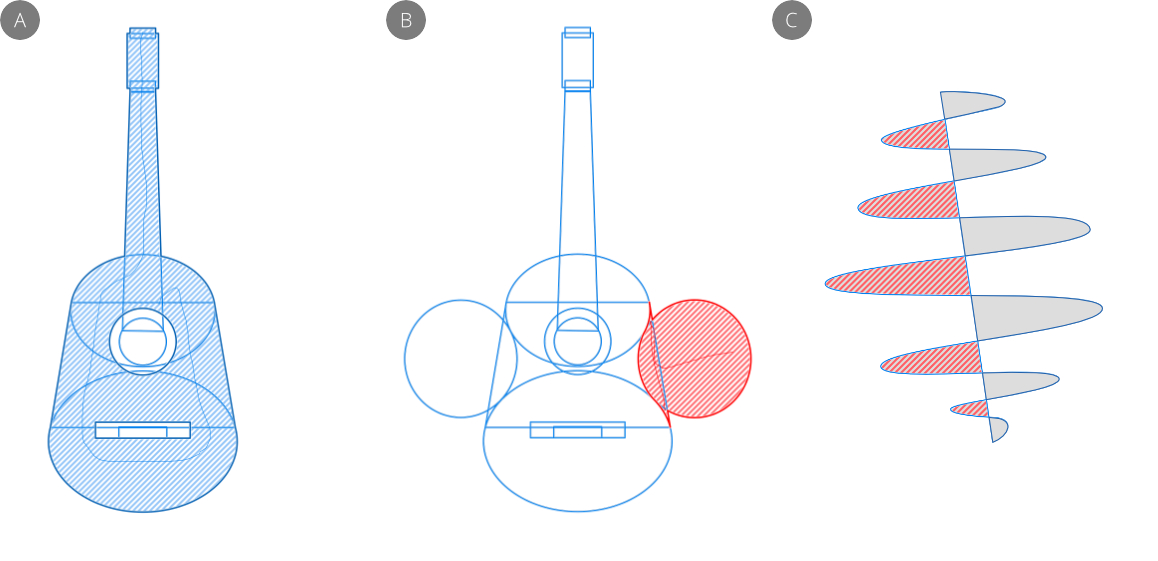
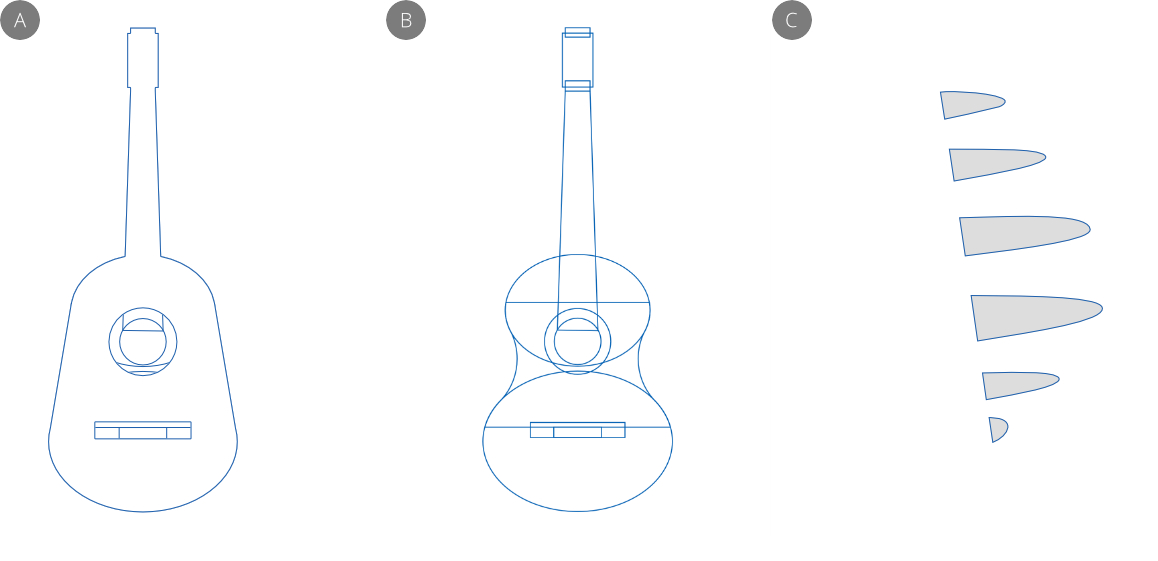
Lo strumento per generare forme consente di aggiungere forme geometriche e chiuse in un’unica forma identificabile nel mondo reale, ad esempio la sagoma di una chitarra, un treno a vapore, un nodo celtico, ecc. È anche possibile eliminare le aree indesiderate che risultano dalla sovrapposizione di forme per ottenere interessanti effetti di ritaglio. Le curve aperte piene e non piene possono essere eliminate anche nelle aree concave o chiuse.
Lo strumento funziona effettuando una selezione interna allo strumento di aree di forma "candidate" per la creazione di forme, quindi unendo insieme le aree selezionate per formare una nuova forma o rimuovendo le aree selezionate.
Gli oggetti devono essere selezionati in precedenza prima della costruzione della forma. In genere, trascinare una cornice di selezione sulle forme con cui si desidera lavorare. È quindi possibile scegliere quali oggetti saranno candidati alla creazione di forme trascinando le aree di forma in diversi modi, ad esempio utilizzando una linea a mano libera, una linea retta o una cornice di selezione.
Il comportamento predefinito dello strumento consiste nel creare una selezione di aree di forma candidate, quindi una volta che si è soddisfatti della propria selezione è possibile aggiungerle o eliminarle in un’operazione finale. Ciò offre la massima flessibilità e possibilità di sperimentare mentre si creano forme prima confermare le modifiche. In alternativa, è possibile procedere via via durante la creazione di forme attuando diverse modalità di Azione per aggiungere, eliminare o creare istantaneamente delle aree utilizzando i diversi metodi di trascinamento menzionati in precedenza.
Quando si aggiungono aree, per impostazione predefinita viene applicato lo stile oggetto (riempimento/tratto, colore, effetti di livello e proprietà del tratto) dell’area delineata da cui si trascina (o dalla cornice di selezione selezionata). Se si effettua il trascinamento da un punto esterno all’area, al contrario viene applicato il tratto/riempimento predefinito attualmente impostato. È possibile disattivare questa funzione disabilitando Usa stile della prima area selezionata sulla barra degli strumenti contestuale dello strumento. All’area appena creata viene applicato il tratto/riempimento predefinito attualmente impostato.